
ถ้าคุณกำลังมองหาวิธีการจัดการเว็บไซต์ WordPress หลายเว็บ ต้องลองปลั๊กอิน ManageWP เป็นแดชบอร์ดที่ช่วยให้เราประหยัดเวลา มี Workflow แบบอัตโนมัติ สามารถมุ่งเน้นไปที่สิ่งที่สำคัญได้อย่างรวดเร็ว ปลอดภัย และที่สำคัญฟรีจ้า
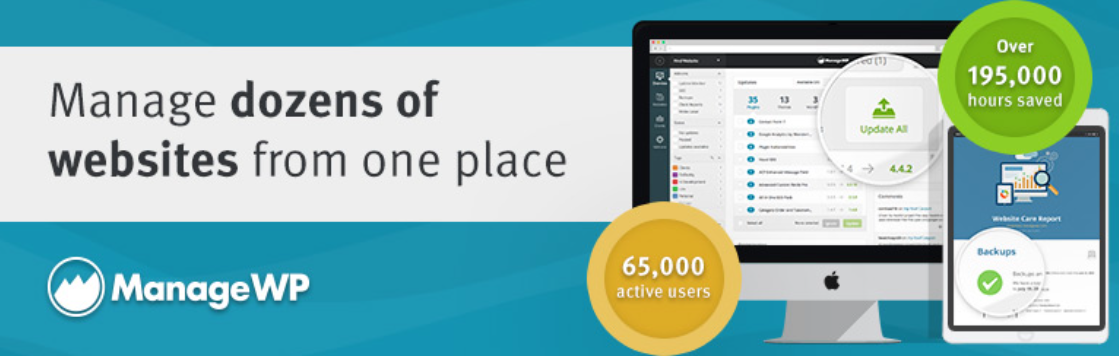
ทำความรู้จัก ManageWP
ปลั๊กอิน ManageWP เปิดตัวครั้งแรกเมื่อราวปี ค.ศ. 2012 (พ.ศ.2554) โดย Vladimir Anokhin และทีมนักพัฒนาซอฟต์แวร์ มีสำนักงานใหญ่ในประเทศเซอร์เบีย ต่อมาภายหลังเมื่อปี 2016 บริษัท Godaddy ขาใหญ่ที่ให้บริการด้านโดเมนและโฮสติ้งเข้ามาซื้อกิจการ ทำให้ทีมงานเดิมเข้าร่วมกับทีมงานของ Godaddy หลังจากนั้นเป็นต้นมา
เป้าหมายของพวกเขาคือสร้างปลั๊กอิน WordPress ที่ช่วยให้ผู้ใช้สามารถจัดการเว็บไซต์ WordPress หลายแห่งจากแดชบอร์ดเดียว ปัจจุบันปลั๊กอิน ManageWP มียอดติดตั้งมากกว่า 1 ล้านครั้ง ได้รับการโหวตในระดับ 4 ดาวครึ่ง
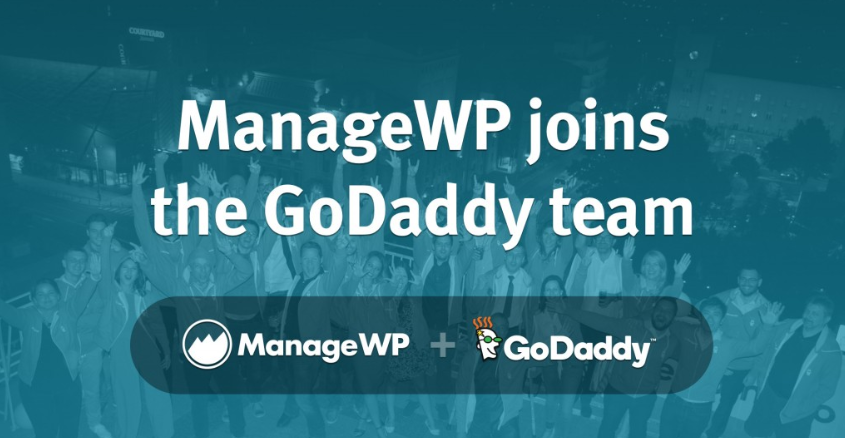
จุดประสงค์ของปลั๊กอิน
ทำทุกสิ่งในที่เดียว ลองนึกเวลาเรามีเว็บระบบ WordPress เป็นสิบๆ เว็บ แล้วต้องล๊อคอินเข้าไปจัดการนู่นนี่นั่น เช่น อัพเดตปลั๊กอินทีละเว็บ ทำให้เกิดความยุ่งยากและเสียเวลาในการทำงาน ซึ่งปลั๊กอิน ManageWP จะรวบรวมข้อมูลจากไซต์ทั้งหมดของคุณมาที่แดชบอร์ดของเว็บ managewp ที่เดียวเลยครับ เพื่อให้เราสามารถตรวจสอบเว็บไซต์ของเราได้ในที่เดียว และหากเราต้องการจะดูเว็บไซต์ใดก็แค่คลิกไปเท่านั้น ง่ายเลยไหมครับ
และที่สำคัญไม่ใช่แค่การอัปเดตเท่านั้น ยังสามารถล้างสแปม จัดการเรื่องควมปลอดภัยทั้งหมดได้ในที่เดียวอีกด้วย
ติดตั้งปลั๊กอิน
ไปที่เมนู Plugins พิมพ์ค้นหาคำว่า ManageWP แล้วกดปุ่ม Install และ Activate ได้เลยครับ
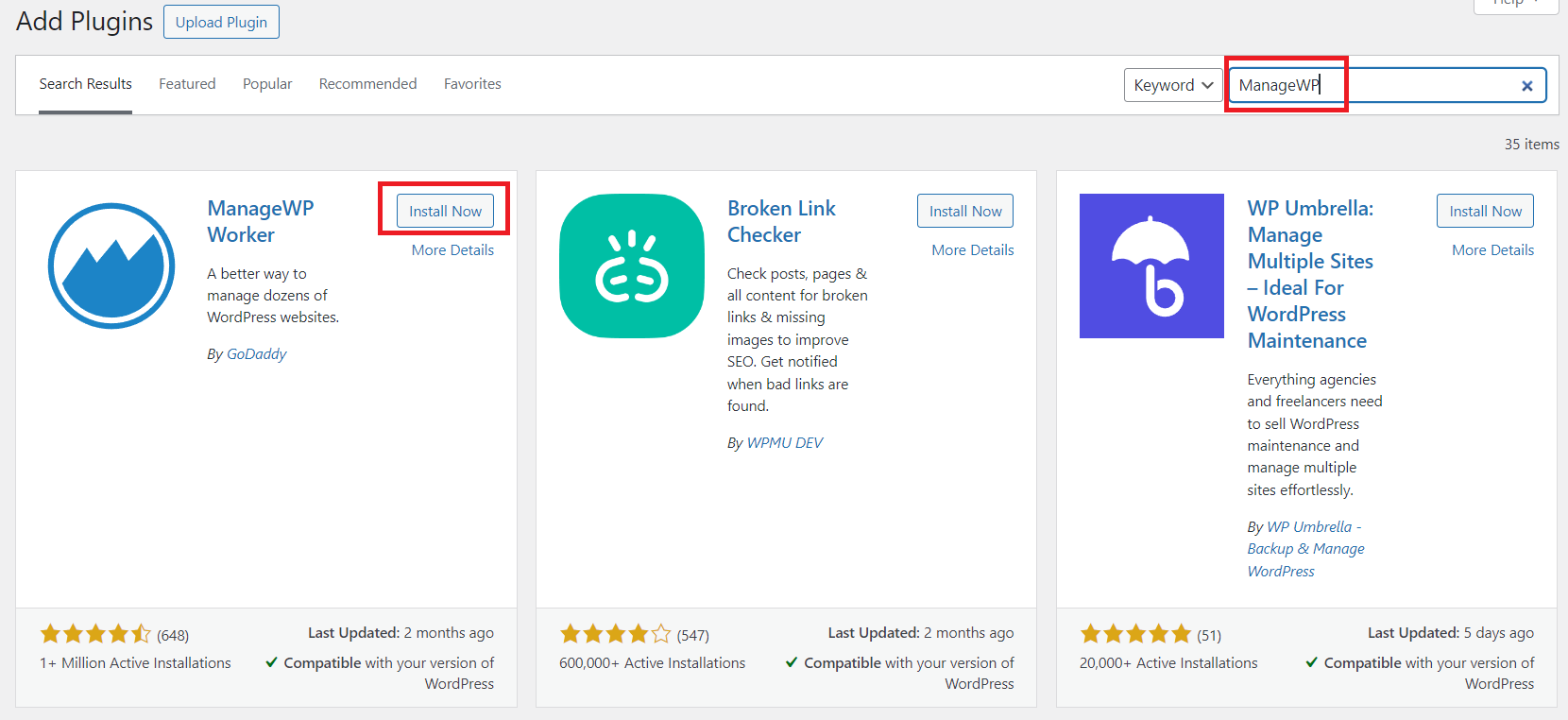
จากนั้นเราต้องทำการสมัครสมาชิกเพื่อสร้าง Account ที่เว็บ managewp .com กันก่อนครับ
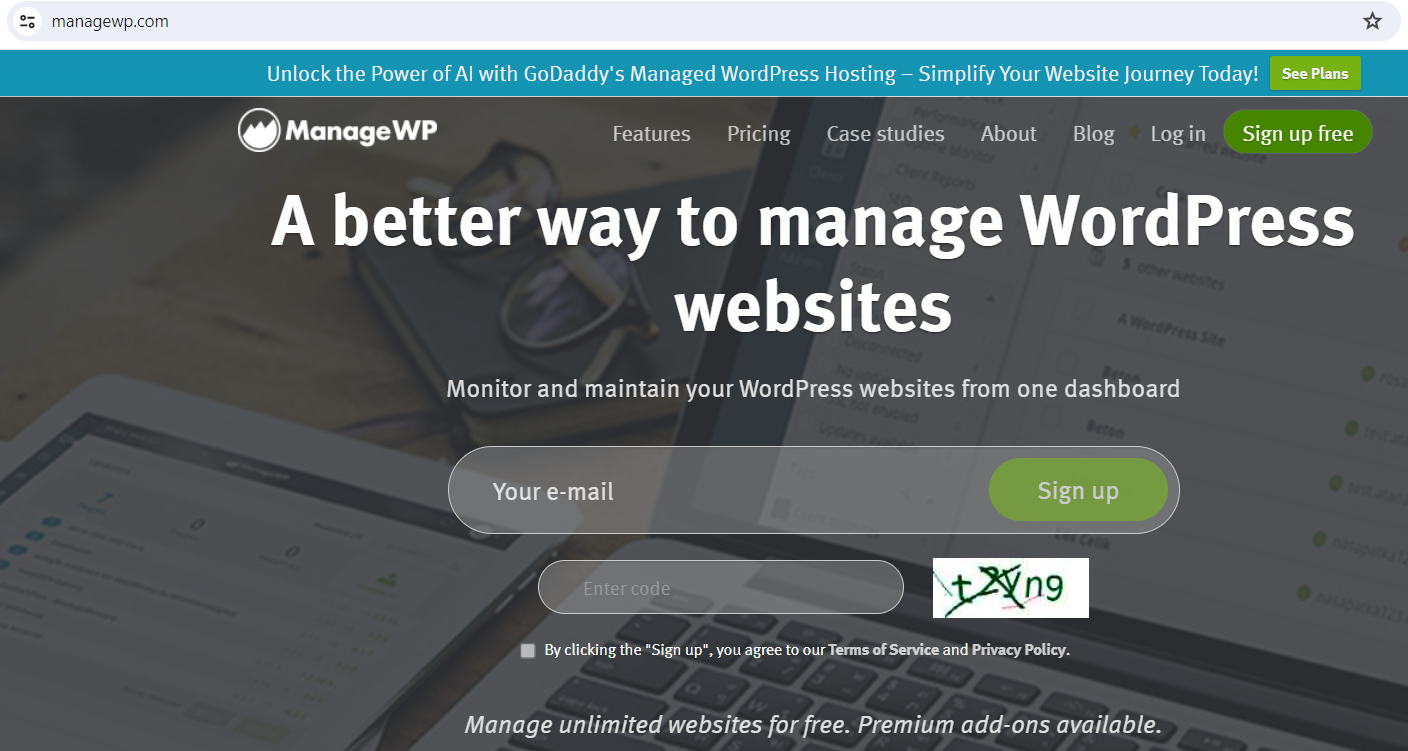
กดปุ่มสีเขียว Sign up Free ได้เลย ให้เรากรอกอีเมล์และกรอก Captcha อย่าลืมติ๊กที่ช่อง Agree Terms of Service and Privacy Policy ด้วยนะครับ

พอกรอกเสร็จแล้ว ระบบจะทำการสร้าง Dashboardของเรา
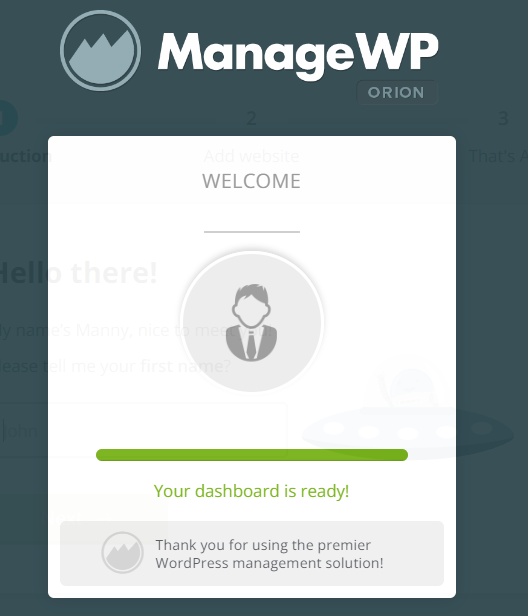
จากนั้นทำตามขั้นตอนของระบบครับ กรอกชื่อและนามสกุลให้เรียบร้อย และกดปุ่ม Next
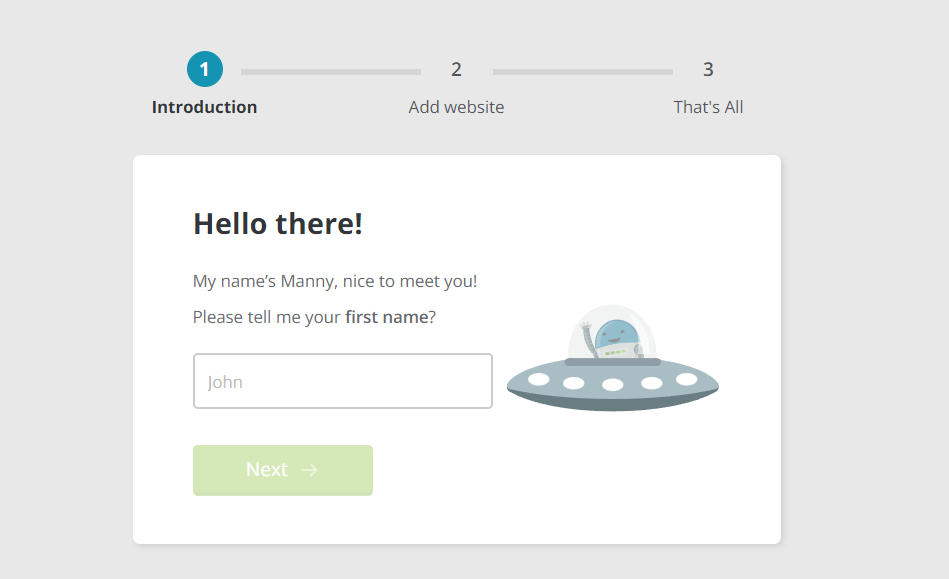
มาถึงหน้ากรอก URL เว็บไซท์ ให้เรากด Skip to Dashboard ได้เลยครับ
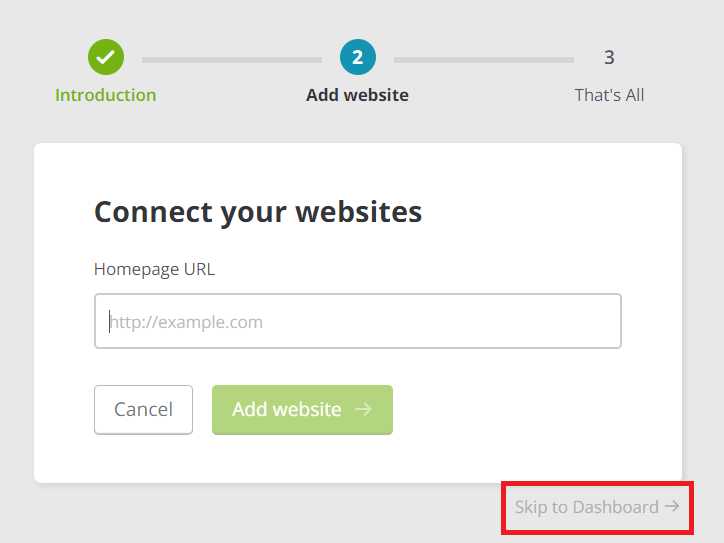
Interface ของเว็บ ManageWP ที่ใช้สำหรับจัดการเว็บระบบ WordPress ทั้งหมดก็จะประมาณนี้
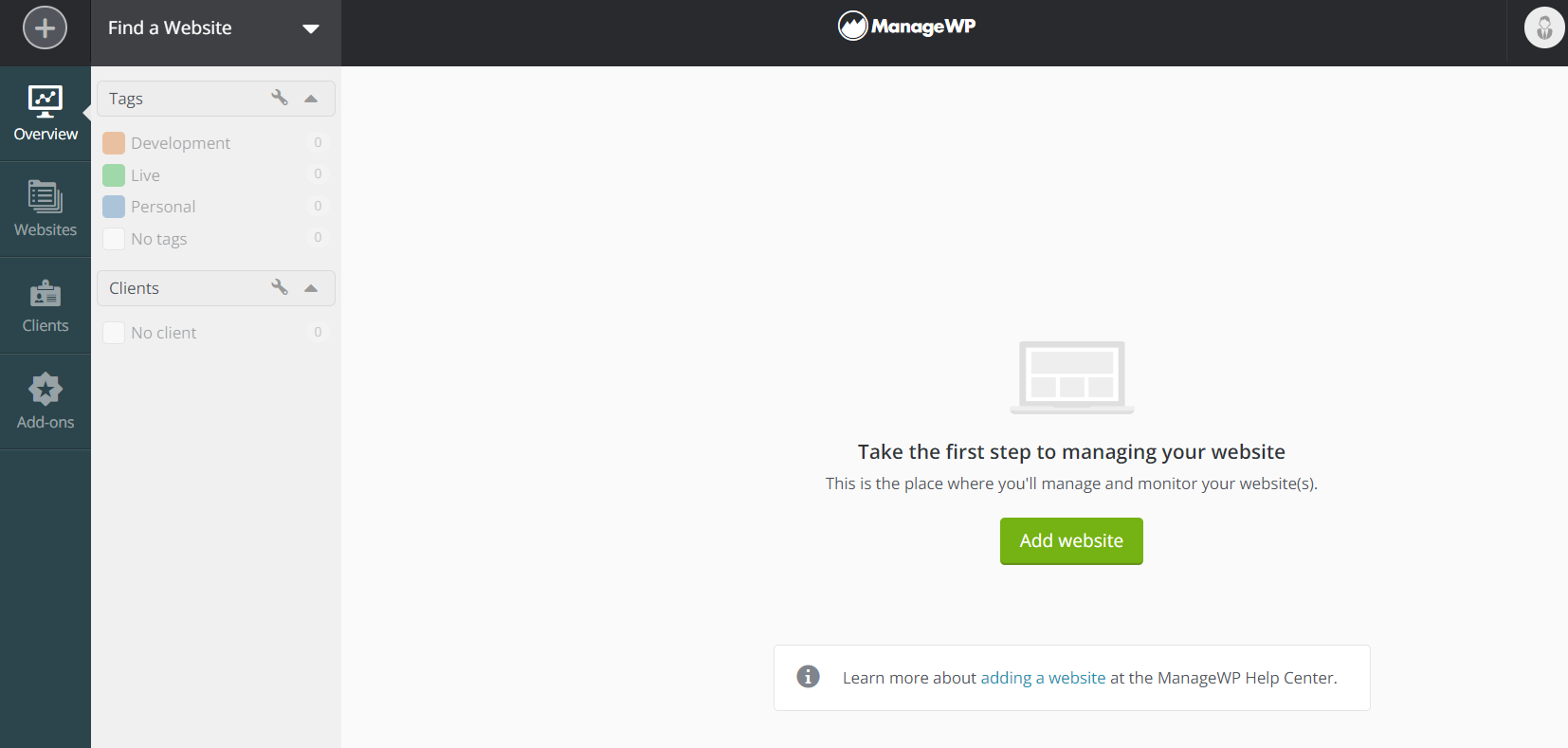
จากนั้นให้เรากลับไปที่เว็บ WordPress ของเรา ไปที่เมนู Plugins > Installed Plugins มองหาชื่อปลั๊กอิน ManageWP – Worker ให้กดลิ้งค์ Connection Management

จะมี Connection key ให้เราทำการ Copy เพื่อใช้สำหรับกรอกข้อมูลตรงนี้ที่ Dashboard ของเว็บ ManageWP ครับ
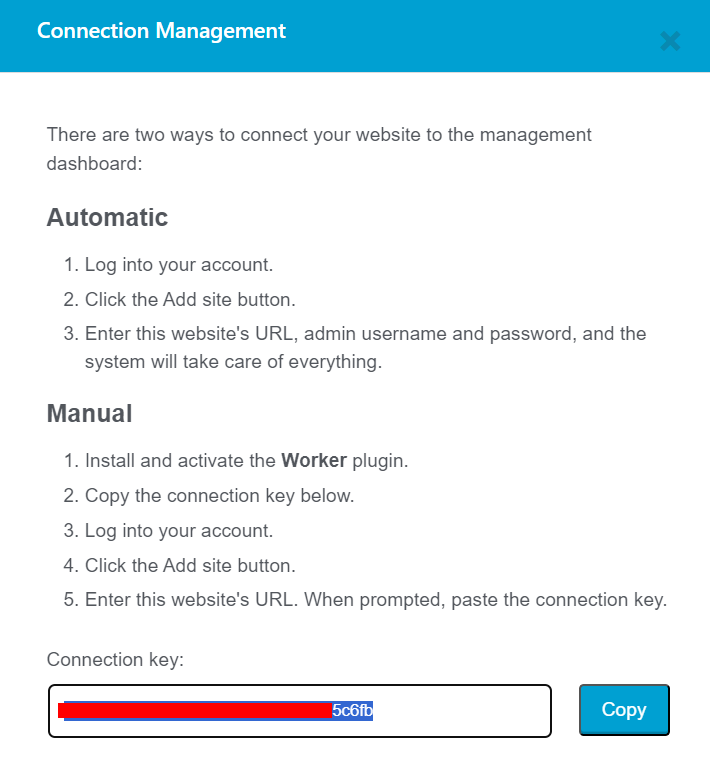
กลับมาที่ Dashboard ของเว็บ ManageWP ให้คลิกที่เมนู Websites ด้านซ้ายมือ จะเจอข้อความให้เราเพิ่มเว็บโดยการกดปุ่ม Add website
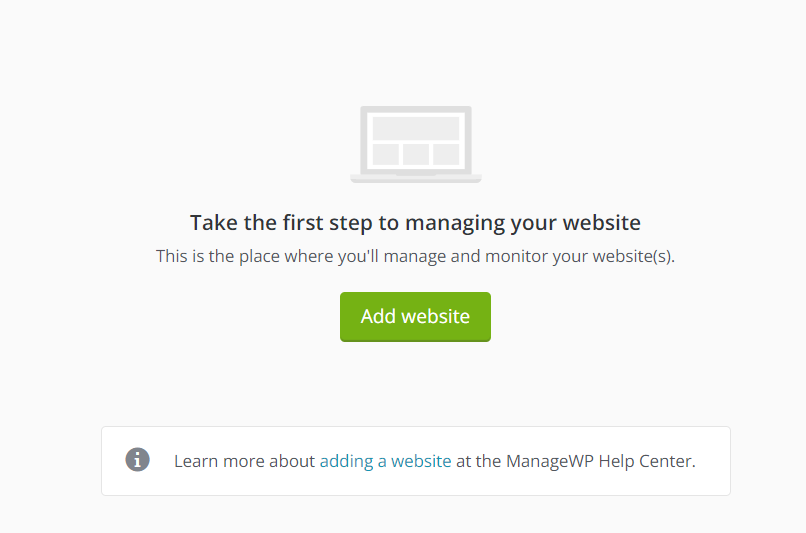
ให้กรอกชื่อ url ของเว็บระบบ WordPress ที่เราได้ติดตั้งปลั๊กอิน ManageWP แล้ว จากนั้นกดปุ่ม Add website
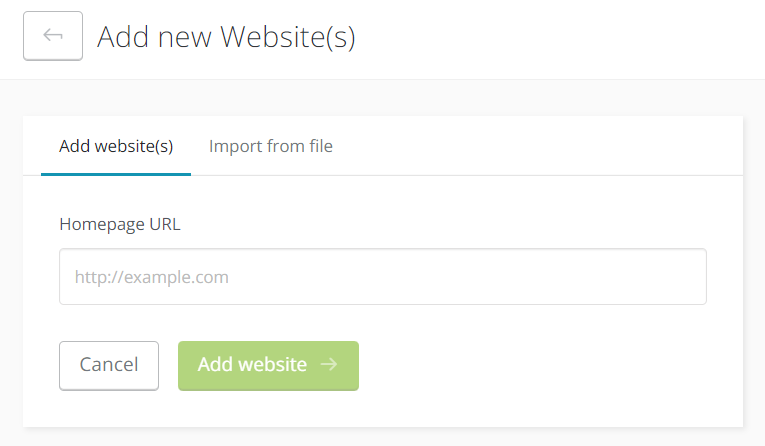
เราสามารถกรอก Username และ Password ของเว็บได้ หรือกรอกด้วย Connection key ที่เราได้ Copy มาตามวิธีด้านบน สำหรับใครที่ต้องการใช้ Connection key ให้กดที่ Use connection key instead
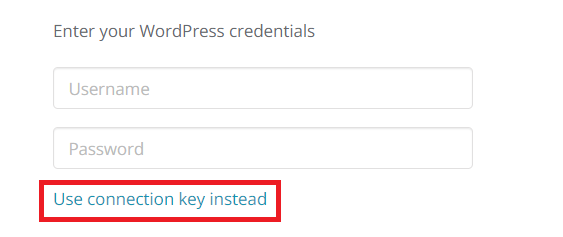
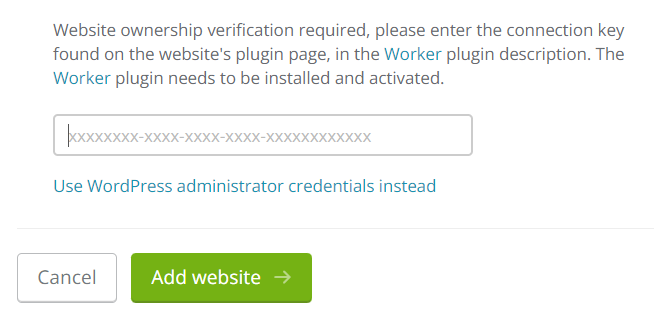
รอระบบตรวจสอบสักครู่ จะมีเครื่องถูกสีเขียวแปลว่าเว็บที่เราเพิ่งเพิ่มเข้าไปถูกเพิ่มลงในระบบ ManageWP เรียบร้อย ให้ลองกดปุ่ม Go to website dashboard
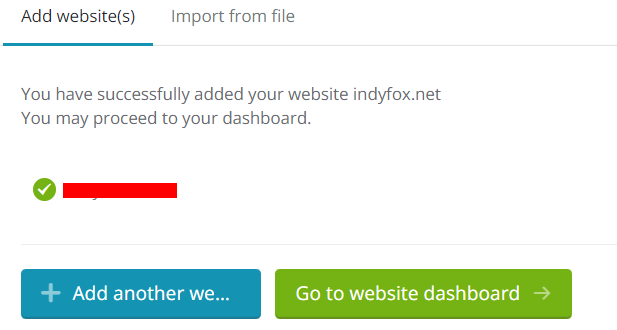
จะมีรายการปลั๊กอินของเว็บ เราสามารถติ๊กเลือกอัพเดตทีละอันหรืออัพเดตทั้งหมดได้เลย
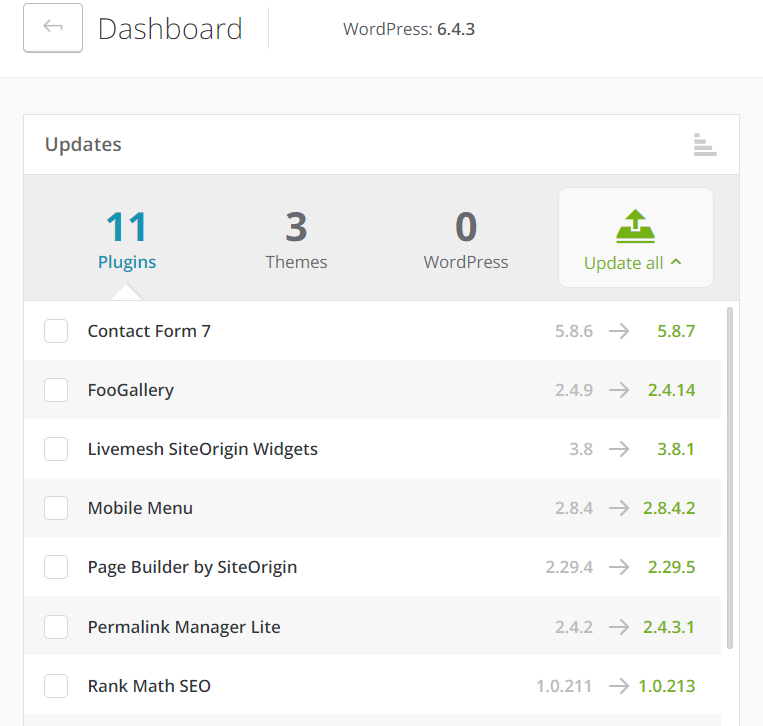
สามารถเพิ่มปลั๊กอินใหม่ก็ได้เช่นกัน ข้อมูลจะถูกดึงมาจากเว็บ WordPress
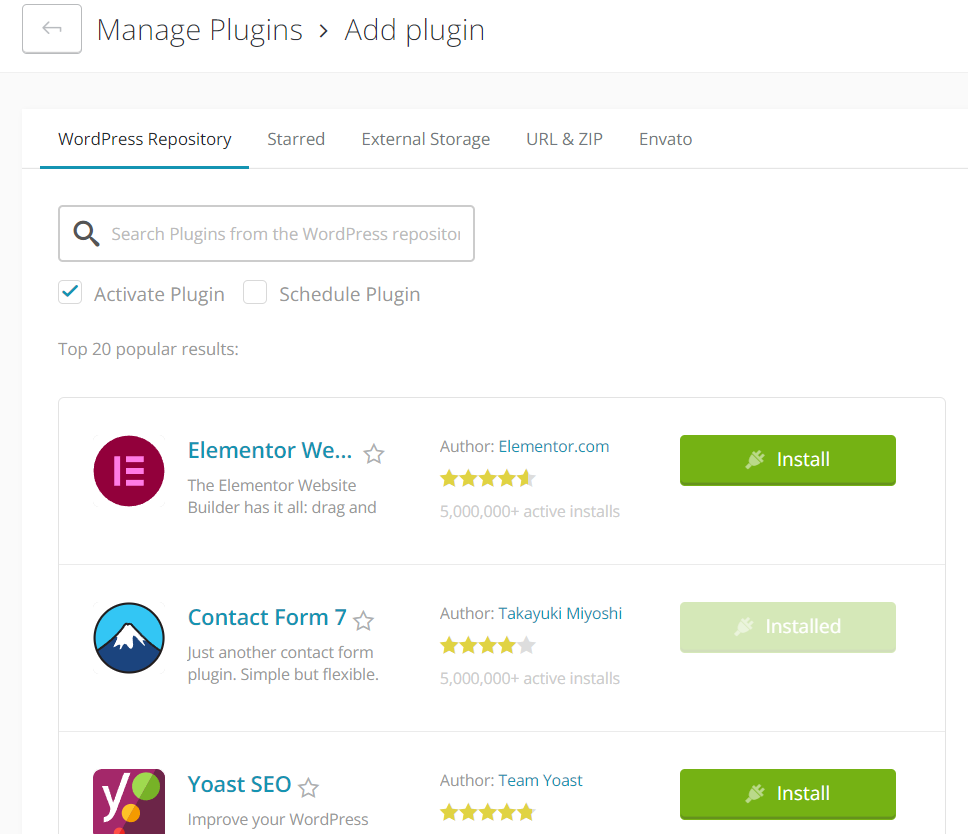
ด้านเมนูซ้ายมือจะมีรายการที่เราสามารถจัดการได้ บางฟีเจอร์จะต้องเสียค่าใช้จ่าย
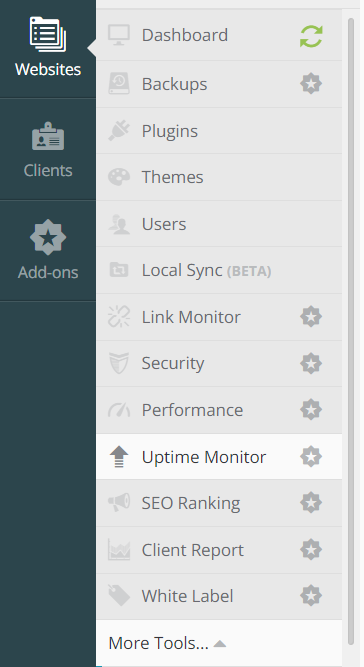
เมนู Security มีฟีเจอร์สำหรับเวอร์ชั่นฟรีด้วยครับ แต่เวอร์ชั่นพรีเมี่ยมจะสามารถตรวจเช็คตามที่เรากำหนดล่วงหน้าได้
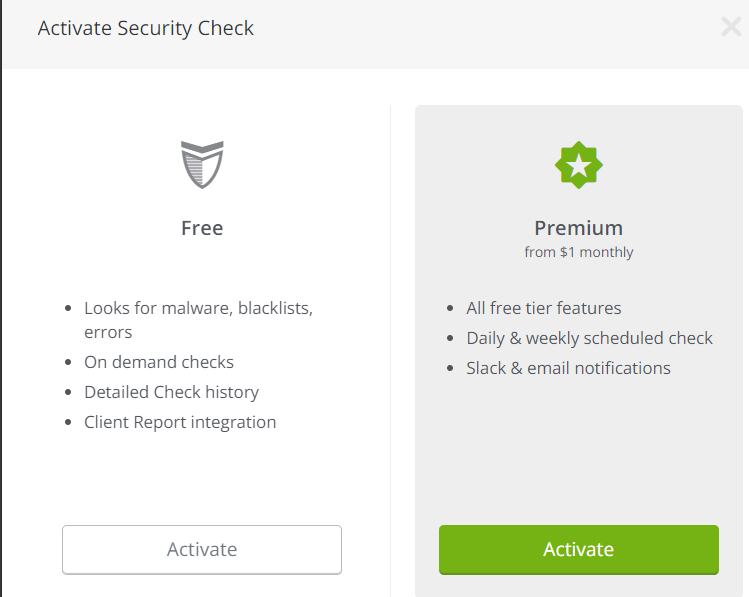
นอกจากนี้เวอร์ชั่นพรีเมี่ยมจะมีฟีเจอร์ Uptime Monitor คือการตรวจสอบสถานะการออนไลน์ ช่วยให้เราประหยัดเวลาโดยไม่ต้องมากังวลว่าเว็บไซต์ใดจะมีปัญหา เพราะระบบจะแจ้งให้คุณทราบทันทีหากเว็บไซต์ล่ม ทำให้เรามีโอกาสแก้ไขปัญหาก่อนที่จะวุ่นวายในภายหลัง เพราะเมื่อเว็บของเราล่ม เราก็มีโอกาสสูญเสียผู้เยี่ยมชม และรายได้ ดังนั้นฟีเจอร์ Uptime Monitor จะทำให้แน่ใจว่าสิ่งนี้จะไม่เกิดขึ้นกับเว็บเราครับ
ราคาก็ตามนี้เลยครับ เว็บละ 1 USD/เดือน และราคา 25 USD/เดือน ใช้ได้ถึง 100 เว็บ
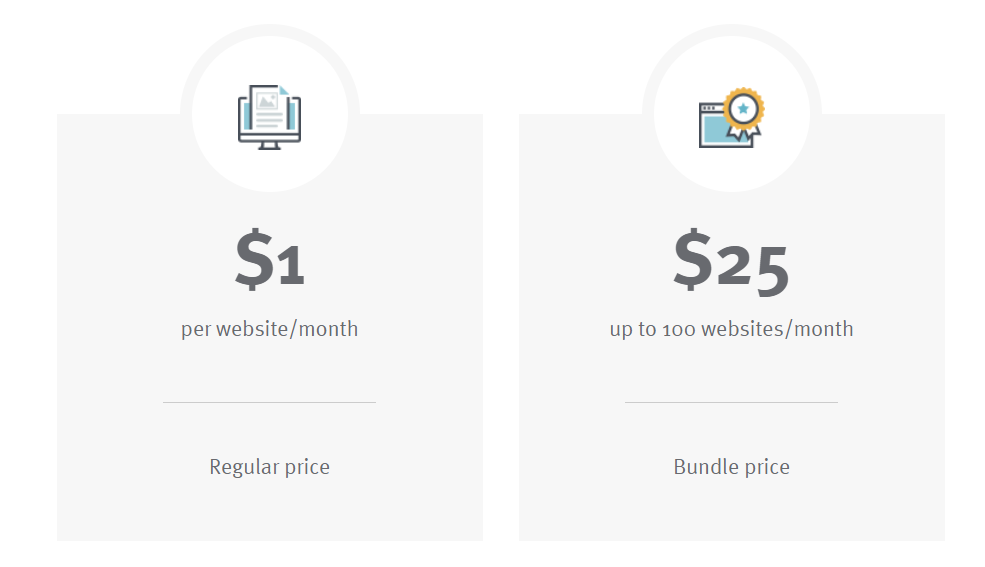
ฟีเจอร์อื่นๆ ราคาก็จะขายแยกตามแต่ละฟีเจอร์ไป ถ้าจะเหมาหมดทุกฟีเจอร์ก็ 150USD/เดือน
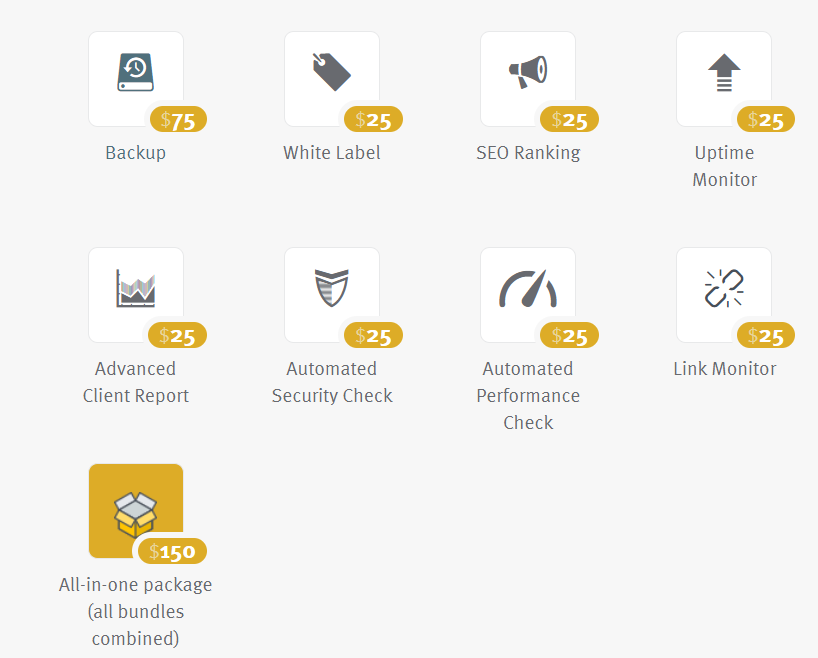
สรุป
ManageWP เป็นปลั๊กอินที่ยอดเยี่ยมและเหมาะสำหรับ Admin ที่ต้องดูแลเว็บจำนวนมาก สามารถอัพเดตปลั๊กอิน จัดการทุกสิ่งอย่างใน Dashboard ที่เดียวจบ นับว่าสะดวกมากๆ ใครสนใจลองทดสอบกันดูนะครับ






